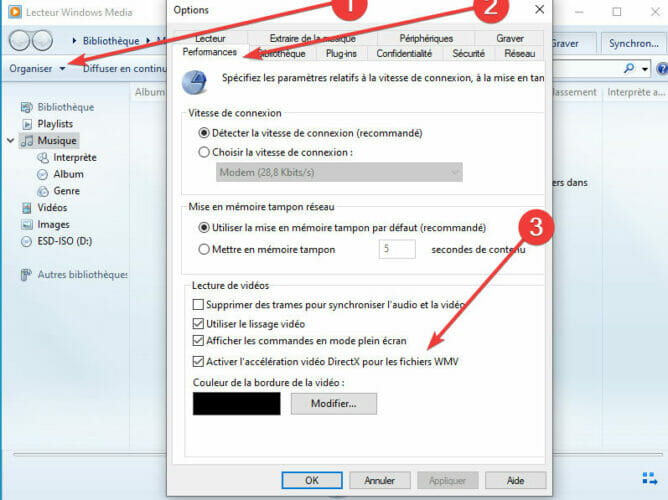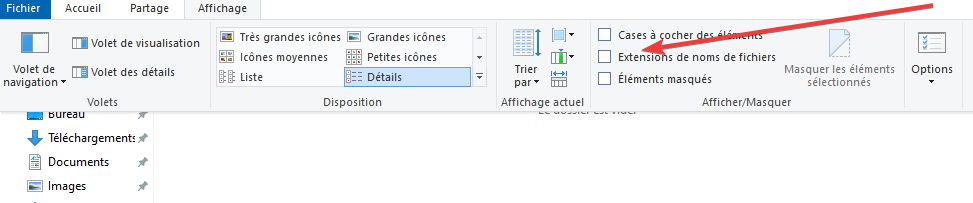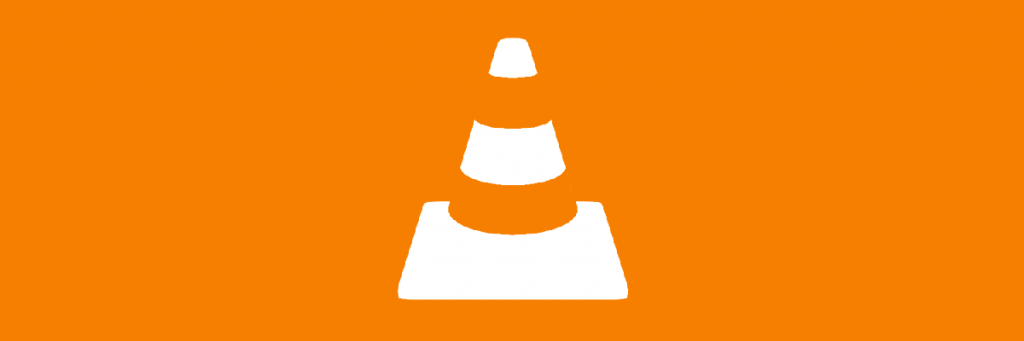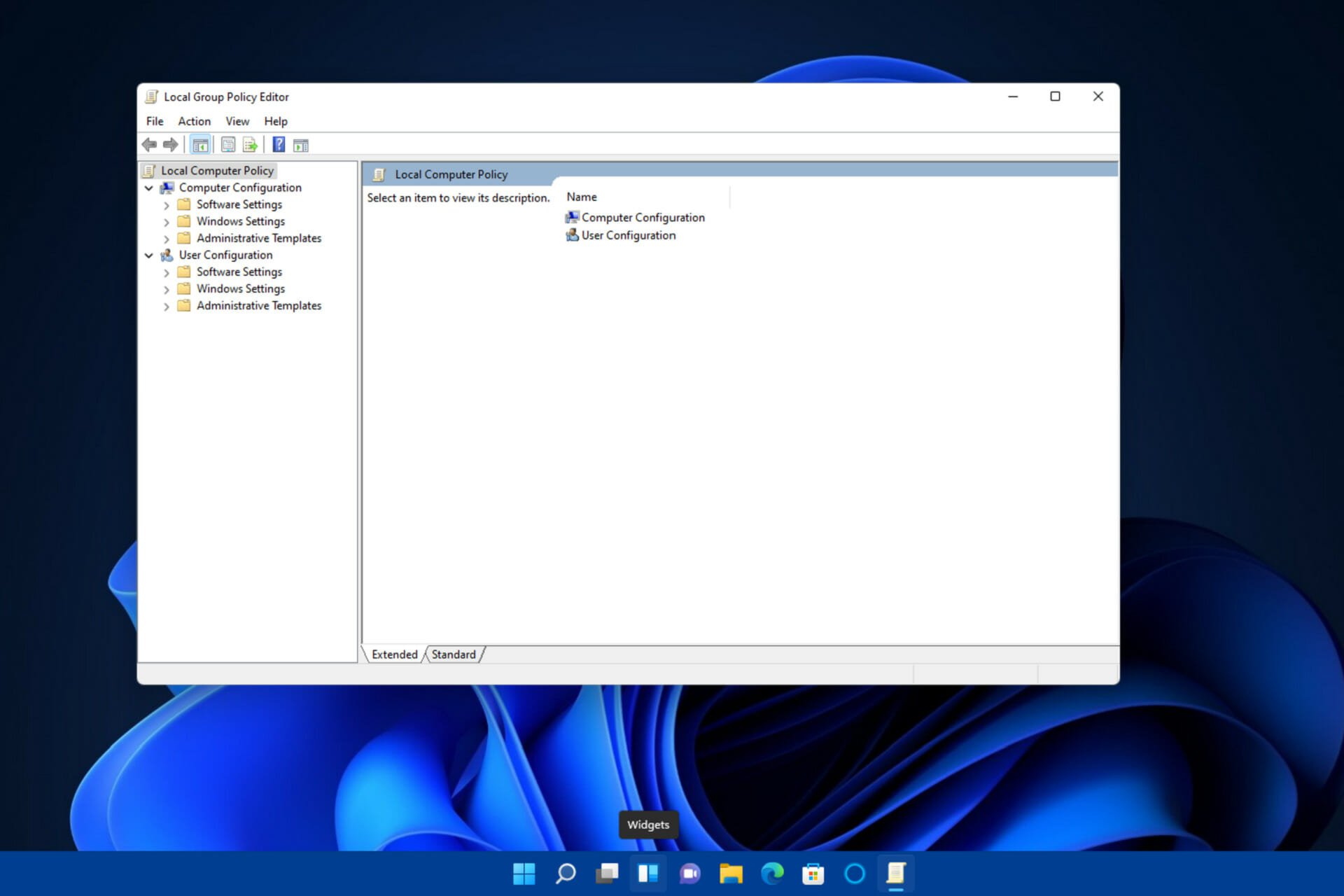Lecture MP4 impossible [VLC, Media Player]: Comment résoudre
5 min. read
Updated on

Nous apprécions tous le contenu multimédia sur nos appareils Windows 10.
En parlant de formats multimédia, les utilisateurs se sont plaints du fait que parfois la lecture MP4 est interrompue, voire impossible sur Windows 10.
Qu’est-ce que le format vidéo MP4 ?
Avant de résoudre ce problème, nous devons expliquer le fonctionnement du format de fichier MP4.
Il s’agit d’un format de conteneur multimédia numérique, similaire à MKV. Pour ce faire, il s’appuie sur différents codecs afin de fonctionner correctement.

Adobe Premiere Pro
Ouvrez, visualisez et éditez vos fichiers MP4 avec ce logiciel très populaire et professionnel!Comment lire un fichier MP4 avec Windows 10 ?
1. Quel logiciel pour lire vidéo MP4
Essayez un lecteur multimédia tiers! Windows Media Player n’est pas fourni avec tous les codecs vidéo nécessaires, d’où l’impossibilité de lire les fichiers MP4 sur votre PC.
Si vous ne souhaitez pas installer de codecs vidéo, vous pouvez toujours installer un lecteur multimédia tiers.
Si vous recherchez un bon lecteur multimédia, nous vous recommandons de télécharger CyberLink PowerDVD.
Il s’agit d’un lecteur multimédia polyvalent aux fonctionnalités merveilleuses qui prend en charge une grande variété de formats multimédia.
Grâce à la fonctionnalité CyberLink Cloud disponible dans les versions Pro, vous pourrez télécharger et diffuser depuis votre propre espace de stockage cloud.

CyberLink PowerDVD
Avec ce lecteur multimédia puissant, la gestion des fichiers MP4 ne sera plus jamais un problème.2. Convertir MP4 en AVI ou autre format vidéo
Si d’autres solutions ne peuvent pas résoudre votre problème, vous pouvez envisager de convertir vos fichiers MP4 dans un format différent.
Il existe de nombreuses applications qui peuvent convertir vos fichiers MP4 dans d’autres formats et l’une des meilleures est WinX HD Video Converter Deluxe.
Gardez à l’esprit que la conversion de fichiers peut prendre un certain temps, généralement quelques minutes en fonction de la taille de votre vidéo.
WinX HD Video Converter Deluxe, vous pouvez facilement convertir une vidéo MP4 en AVI, WMV, MOV, M2TS, H.264 et plus de 420 formats vidéo et codecs.
En utilisant la technologie d’accélération GPU, il peut convertir une vidéo à la plus grande vitesse sans perte de qualité.
En outre, avec la fonction de conversion par lots, vous pouvez mettre en file d’attente des dizaines de fichiers et les convertir en un seul clic.
⇒ Obtenez WinX HD Video Converter Deluxe
3. Quel codec pour MP4
Comme nous l’avons déjà mentionné, les fichiers MP4 dépendent de codecs différents pour fonctionner correctement.
Il va sans dire que si vous n’avez pas ces codecs installés, vous ne pourrez pas lire les fichiers MP4 sur votre PC Windows 10.
Afin de résoudre ce problème, il est conseillé de télécharger et d’installer un pack de codecs sur votre ordinateur.
L’un des packs de codecs les plus utilisés est K-Lite Codec Pack, et vous pouvez le télécharger depuis Codec Guide.
4. Exécutez l’utilitaire de résolution des problèmes
- Appuyez sur les touches Windows + I et ouvrez les Paramètres.
- Accédez à la section Mise à jour et sécurité.
- Accédez à la section Résolution des problèmes.
- Déroulez le menu sous Utilitaires supplémentaires de résolution de problèmes.
- Sélectionnez Lecture de vidéos et cliquez sur Exécuter l’utilitaire de résolution des problèmes.
- Suivez les instructions à l’écran pour terminer le dépannage.
5. Comment lire les fichiers MP4 avec Windows Media Player
- Ouvrez le Lecteur Windows Media.
- Cliquez sur Organiser et allez dans Options.
- Accédez à l’onglet Performances et décochez l’option Activer l’accélération vidéo DirectX pour les fichiers WMV.
- Cliquez sur Appliquer et OK pour enregistrer les modifications.
- Redémarrez Windows Media Player.
6. Changer l’extension du fichier MP4
- Recherchez la vidéo que vous souhaitez lire dans l’Explorateur de fichiers.
- Assurez-vous que les extensions de fichier sont révélées.
- Cliquez sur Affichage et sélectionnez Extensions de noms de fichiers.
- Facultatif: créez une sauvegarde du fichier vidéo avant de modifier son extension.
- Localisez le fichier et renommez–le en modifiant l’extension du fichier de .MP4 à .MP4v.
- Cliquez sur Oui pour confirmer.
- Lisez à nouveau la vidéo.
7. Comment lire un fichier MP4 avec VLC
- Ouvrez VLC.
- Accédez à Outils -> Préférences.
- Sélectionnez Entrée -> Codecs.
- Dans la section Codecs, recherchez Décodage accéléré par le matériel.
- Passez cette option en mode Automatique.
Comme vous pouvez le voir, les problèmes avec les fichiers MP4 ne sont pas liés à Windows 10, mais plutôt à des codecs vidéo qui peuvent ne pas être installés sur votre ordinateur.
Après avoir résolu les problèmes de lecture de vos fichiers MP4, vous pourriez vouloir personnaliser ces vidéos. Découvrez comment couper facilement une vidéo avec VLC dans notre article.
Si vous avez d’autres suggestions sur ce sujet, n’hésitez pas à nous laisser un message dans la section des commentaires ci-dessous.